
ブログ記事が増えてくるとちょっとした息抜きできるものが
あってもいいと思うことはないですか。
手っ取り早いのはゲームなのですが
エミュレーターを使って本格的にするのは少しジャンルが変わってしまう、、、
そこでシンプルなスライド式パズルを作成できる
プラグイン「Slide Puzzle」の紹介です。
自分の写真を自動でスライドパズルにできるので楽しいですよ。
ここでは画像付きで設定、使い方を説明してるので参考にしてみてください。
Slide Puzzleとは
WordPressで作成したブログにスライドパズルを設置するプラグインです。
パズルの絵は自分で用意するため好きな写真で作成できます。
また、設置はショートコードのため簡単に使えるようになっています。
プラグイン「Slide Puzzle」のインストール
それでは始めていきましょう。
WordPressにログインしたら
ダッシュボードから「プラグイン」→「新規追加」へとクリックします。
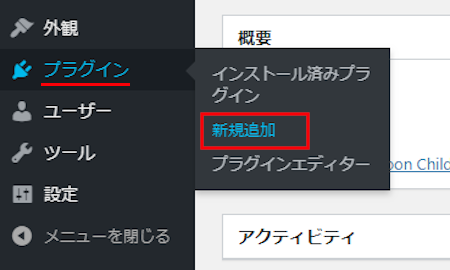
プラグインを追加のページが表示されたら
キーワード検索欄に「Slide Puzzle」と入力しましょう。
検索結果は、自動で反映されます。
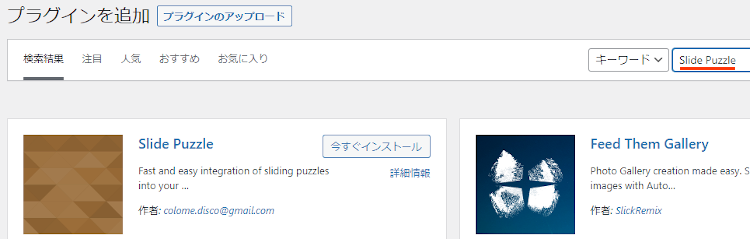
Slide Puzzleを見付けたら
「今すぐインストール」をクリックします。
*下の方や右側、または違うページにある場合があります。
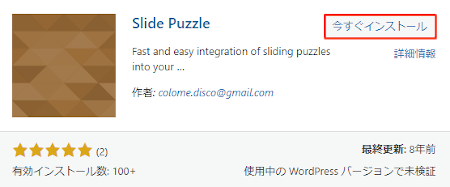
インストールが終わると「有効化」をクリックしましょう。
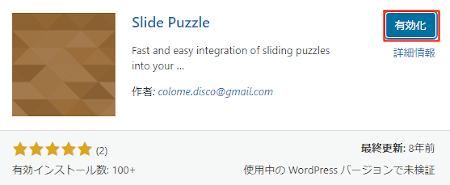
有効化すると自動でインストール済みプラグインのページに移動します。
もし、WordPressバージョンの違いで移動しない場合は
自分で「プラグイン」→「インストール済みプラグイン」に移動しましょう。
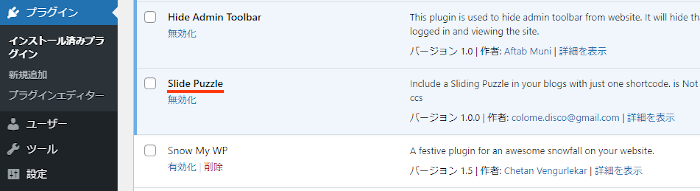
これでSlide Puzzleのインストールは終わりです。
スライドパズルの作成
ここでは好きな写真を使ってスライドパズルを作成していきます。
ピース数まで指定できるので自由に調整できますよ。
それでは管理メニューから
「設定」→「Slide Puzzle」をクリックしましょう。
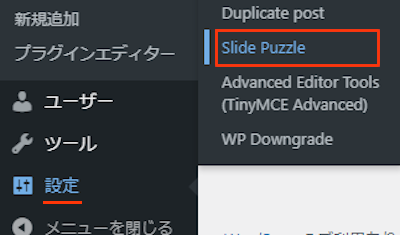
すると設定ページが開くので上から順番の設定していきましょう。
各項目の説明は画像の下にあるので参考にしてみてください。
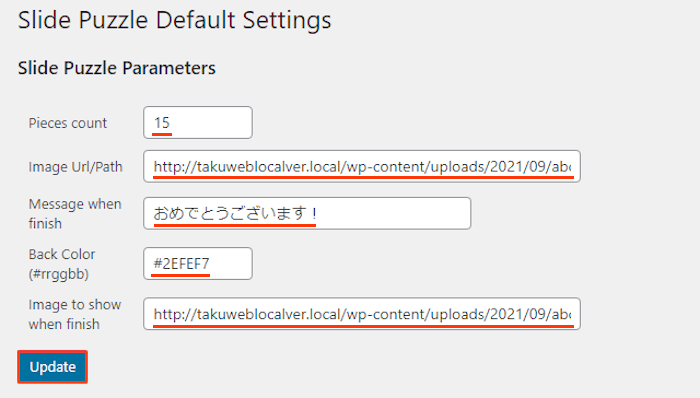
Pieces count: スライドパズルのピース数を指定します。
ここでは「15」のままにしています。
Image Url/Path: スライドパズルにする画像URLを貼り付けます。
Message when finish: スライドパズルをクリアしたときにメッセージを入力します。
ここは「おめでとうございます!」にしました。
Back Color (#rrggbb): 背景色を指定します。
ここは「#2EFEF7」にしています。
Image to show when finish: 終了時に表示する画像URLを入力します。
最後に「Update」をクリックしましょう。
これでスライドパズルの作成は終わりです。
投稿にスライドパズルを設置
ここでは先ほど作成したスライドパズルを投稿に設置してきます。
ショートコードで設置するのでとても簡単ですよ。
では管理メニューから
「投稿」→「新規追加」で通常の投稿記事作成ページに移動しましょう。
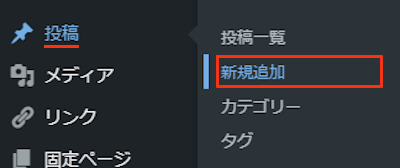
投稿作成ページが開いたら適当にタイトルを入力します。
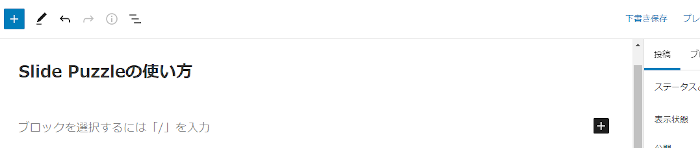
ショートコードを貼り付けるので
ここではクラッシックモードを表示させます。
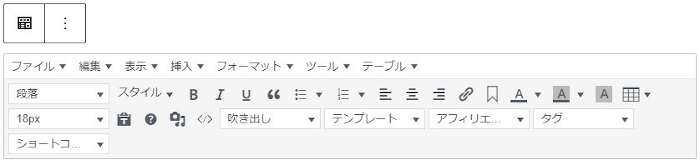
クラシックモードにある
「表示」→「ソースコード」をクリックしましょう。
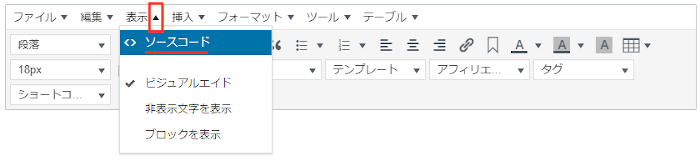
ソースコードが開いたら
ショートコードを貼り付けましょう。
ショートコード: [slide-puzzle]
そして「OK」をクリックします。
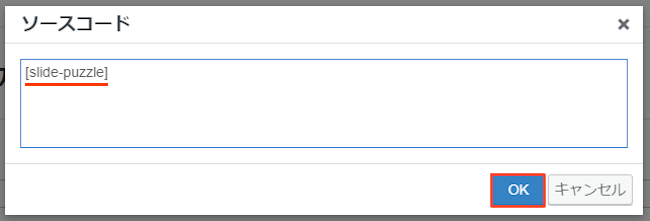
このように本文スペースにショートコードが入ったらOKですよ。
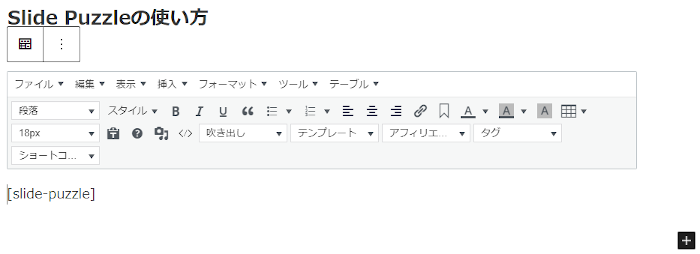
それでは作成したスライドパズルを
「プレビュー」から確認していきましょう。
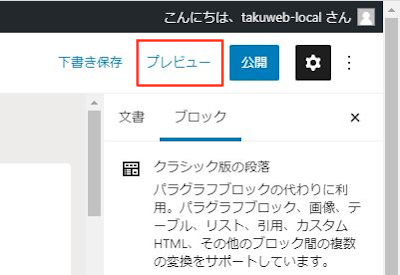
こちらが作成したスライドパズルになります。
ピースを上下左右に動かして写真を完成されます。
ピースの動きは動画再生して確認してみてください。
*私はパズルが苦手なのでクリアはしていません、、、すみません。
これでSlide Puzzleの紹介は終わりです。
ゲーム関連のプラグインは他にもいろいろありますよ。
一筆書き書きゲームを設置するものや
〇✕ゲーム、恐竜のRUNゲーム
またはスクラッチを作成できるものまでありますよ。
興味のある方はここより参考にしてみてください。
まとめ
好きな写真からスライドパズルを作成・設置するプラグインでした。
パズルなのでメインコンテンツとして使うものではないですが
通常のブログには気分転換、
パズル系のブログにはちょっとした遊びに使ってみてはどうでしょうか。
自分の写真が使えるので楽しいですよ。
そこでこれをやらなきゃ損をするということで
ブログ維持のためにアフィリエイトを始めてみませんか。
大きく稼ぐには全力で挑む必要がありますが
ブログ維持費なら片手間でも大丈夫!
気になる方はここよりアフィリエイト会社(ASP)の紹介を見てみましょう。








